Come scaricare Minecraft gratis su PS4
Tutti i tuoi amici ti stanno parlando piuttosto bene di Minecraft, il popolare titolo sandbox di Mojang, e ti sei finalmente deciso a giocarci sulla tua PlayStation 4. Tuttavia, al momento non vorresti investire del denaro nell’acquisto della versione completa del gioco e vorresti provarlo gratuitamente, in modo da capire bene se fa al caso tuo o meno. Le cose stanno così, dico bene? Allora forse posso aiutarti.
Nella guida di oggi, infatti, ti spiegherò come scaricare Minecraft gratis su PS4 in maniera semplice, rapida e legale, in modo da testare il celebre titolo di Mojang senza dover pagare nulla. Successivamente, potrai decidere se interrompere la tua avventura o se proseguire, acquistando la versione completa del gioco.
Allora? Che ne dici? Sei pronto per giocare gratuitamente a Minecraft sulla tua PlayStation 4? A me sembra proprio di sì, quindi al bando le ciance e passiamo all’azione! Tutto quello che devi fare è leggere e mettere in pratica le rapide istruzioni che trovi qui sotto. Ciò detto, a me non resta altro da fare, se non augurarti buona lettura e, soprattutto, buon divertimento!
Indice
Informazioni preliminari
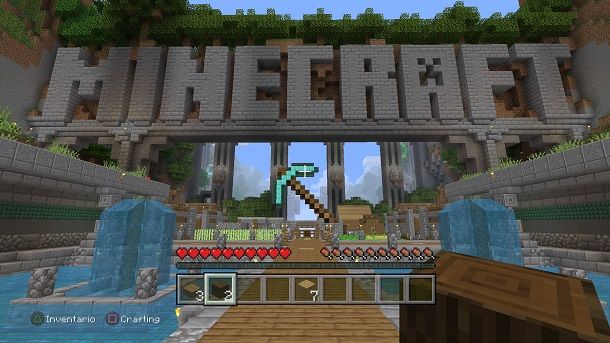
Prima di entrare nel dettaglio della procedura su come scaricare Minecraft gratis su PS4, ritengo possa interessarti saperne di più sul titolo di Mojang.
Ebbene, Minecraft è un titolo sandbox in cui è possibile utilizzare dei cubi per creare praticamente qualsiasi tipo di struttura. Per avere degli esempi pratici di quello che sto dicendo, ti consiglio di consultare le mie guide su come fare una statua su Minecraft e su come fare una cucina in Minecraft.
Ovviamente, non manca la componente “avventura” del titolo, per la quale dovrai vagare per il mondo di gioco alla ricerca di materiali utili ai tuoi progetti, evitando e sconfiggendo nemici di varia natura.
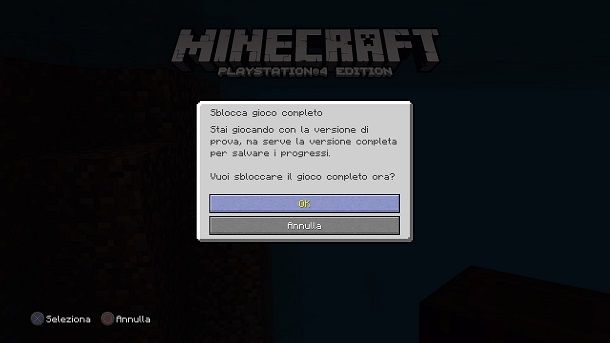
Ti ricordo che Minecraft è un titolo a pagamento, ma su PlayStation 4 è comunque possibile provarlo e giocarci gratuitamente.
Infatti, Mojang ha deciso di mettere a disposizione degli utenti una versione demo disponibile direttamente tramite il PlayStation Store. Quest’ultima consente di giocare per parecchio tempo, ma non è possibile salvare i progressi e quindi la propria avventura, una volta chiuso il gioco, non può continuare.
Come scaricare Minecraft su PS4
Dopo averti spiegato che cos’è Minecraft e qual è la differenza tra il gioco completo e la demo gratuita, direi che sei pronto per passare all’azione. Qui sotto trovi tutti i dettagli del caso.
Connettere la PS4 a Internet
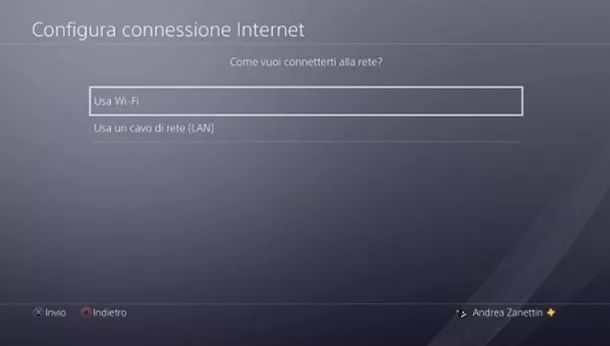
La prima cosa che devi fare per scaricare Minecraft sulla tua PS4 è collegare la console a Internet, tramite cavo Ethernet o rete wireless.
Per procedere con il primo metodo, ti basta solamente collegare la console al router tramite un cavo Ethernet e il gioco è fatto. Per quanto riguarda la connessione senza fili, invece, è necessario che tu vada nella barra degli strumenti superiore e prema il pulsante X del pad sull’icona Impostazioni (la cassetta degli attrezzi).
Fatto ciò, raggiungi il percorso Rete > Imposta connessione Internet > Usa Wi-Fi > Tipica, seleziona la rete Wi-Fi a cui connettere la PlayStation 4 e digita la relativa chiave d’accesso.
Verrà così effettuato un test della connessione e, dopo aver verificato che tutto sia andato correttamente, potrai andare avanti con la procedura.
Accedere al PSN
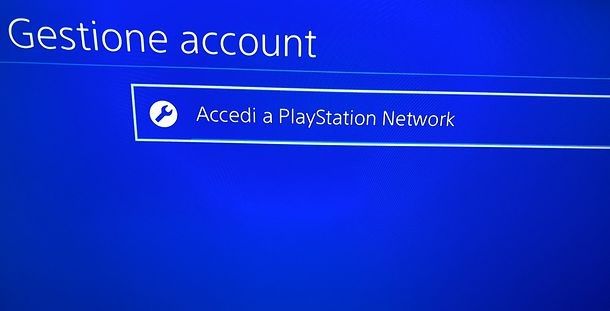
Una volta collegata la PlayStation 4 a una connessione Internet funzionante, puoi procedere con l’accesso al PlayStation Network, che è il portale d’accesso a tutti i servizi online di Sony.
Se non disponi ancora di un account PSN, puoi crearlo gratuitamente andando nel menu Impostazioni > PlayStation Network/Gestione account e selezionando prima la voce Accedi a PlayStation Network e in seguito quella Nuovo utente di PlayStation Network? Crea un account.
A questo punto, non ti resta che seguire le indicazioni su schermo, come spiegato nel mio tutorial su come accedere a PlayStation Network.
Abbonarsi a PlayStation Plus
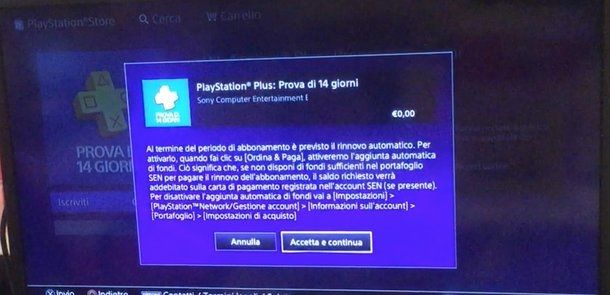
Dopo aver effettuato il login al PlayStation Network, potresti volerti iscrivere a PlayStation Plus, visto che per giocare in multiplayer nella versione completa di Minecraft è necessario attivare questo abbonamento.
Premesso ciò, per iscriverti a PlayStation Plus direttamente dalla PlayStation 4, devi accedere al menu principale della console, recarti nella barra degli strumenti superiore e selezionare l’icona + gialla presente in alto a sinistra. Dopodiché, accedi al menu Iscriviti o rinnova l’iscrizione e scegli uno dei piani disponibili: 14 giorni, per attivare il periodo di prova gratuito (se non ne hai mai usufruito in passato); 1 mese, per l’abbonamento mensile (7.99€); 3 mesi, per l’abbonamento trimestrale (24.99€) o 12 mesi, per la sottoscrizione annuale (59.99€).
Una volta scelto l’abbonamento più adatto al tuo caso, premi sul pulsante Sì, associa un metodo di pagamento valido, e compila il modulo richiesto, inserendo i relativi dati. Infine, premi il tasto X del controller sui pulsanti OK e Accetta e continua, per attivare immediatamente l’abbonamento.
Per maggiori dettagli sull’intera procedura, ti consiglio di consultare la mia guida su come attivare PlayStation Plus.
Scaricare Minecraft gratis su PS4
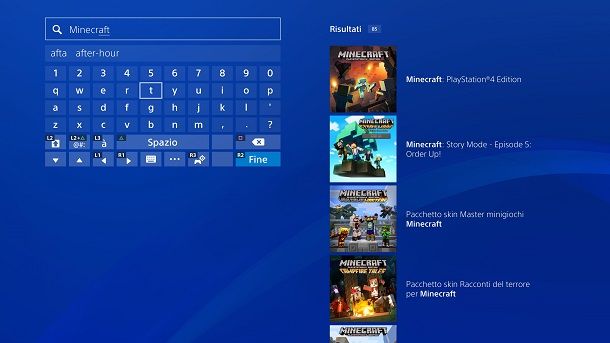
Dopo esserti iscritto al PlayStation Plus, direi che sei pronto per scaricare la demo gratuita di Minecraft sulla tua PS4, in modo da entrare nel mondo del celebre titolo di Mojang.
Per scaricare la demo gratuita di Minecraft, tutto quello che devi fare è premere sull’icona del PlayStation Store che trovi nella schermata iniziale della console e selezionare la voce Cerca presente in alto.
A questo punto, digita “Minecraft” e premi il tasto X del controller sopra al riquadro di Minecraft: PlayStation 4 Edition. Una volta fatto ciò, ti basterà premere sul bottone Prova gratuita, per avviare il download della demo di Minecraft.
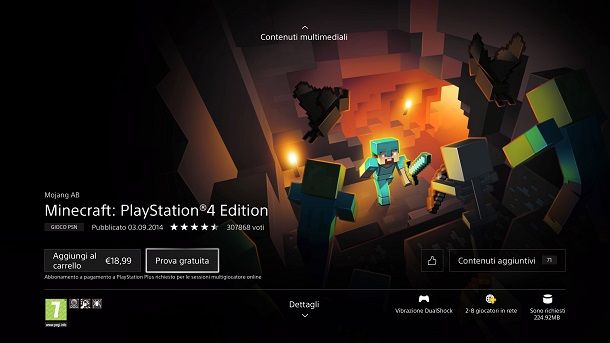
Al termine del download, per iniziare giocare, dovrai semplicemente premere sulla scheda di Minecraft che comparirà nella schermata principale della tua PS4. Non era poi così difficile riuscirci, visto?
Acquistare la versione completa di Minecraft su PS4
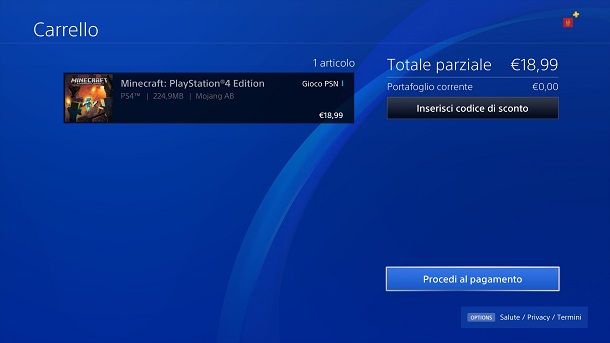
Come dici? Dopo aver provato la versione gratuita del titolo di Mojang ti sei deciso ad acquistare la versione completa di Minecraft per PS4 ma non sai come fare? Nessun problema, ti spiego subito come procedere.
Per prima cosa, apri il PlayStation Store, seleziona la voce Cerca presente in alto e digita “Minecraft” nell’apposito campo di ricerca. Dopodiché, seleziona il riquadro Minecraft: PlayStation 4 Edition dalla lista che compare a destra e premi il pulsante X del pad su Aggiungi al carrello.
A questo punto, non ti resta che premere sul tasto Procedi al pagamento, inserire i dati del metodo di pagamento scelto (ad es. PayPal o carta di credito/debito) e seguire le istruzioni che compaiono a schermo.
Per maggiori dettagli sull’intera procedura, ti invito a consultare la mia guida su come pagare su PlayStation Store.
In alternativa, se il prezzo di Minecraft sul PlayStation Store ti sembra troppo elevato, puoi provare a dare un’occhiata ai migliori sconti presenti online, per la versione “scatolata” del gioco.
Con un po’ di fortuna, potresti trovare delle promozioni per acquistare la versione PS4 di Minecraft in copia fisica risparmiando soldi rispetto a quella digitale disponibile sul PlayStation Store.
Come avere Minecraft Java Edition su PS4
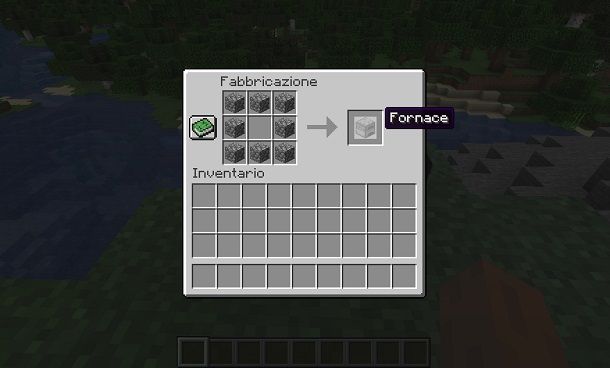
Minecraft è uno dei giochi più popolari al mondo, e molti giocatori si chiedono se sia possibile giocare alla Java Edition su PlayStation 4. La risposta, purtroppo, è semplice: non si può. La Java Edition di Minecraft è progettata esclusivamente per PC, Mac e Linux, e non è compatibile con le console come la PS4.
La versione di Minecraft disponibile su PlayStation 4 è la Bedrock Edition, che è diversa dalla Java Edition. Anche se entrambe le versioni offrono un’esperienza di gioco simile, ci sono differenze significative tra le due. Ad esempio, la Java Edition supporta mod, skin e server personalizzati in modo molto più ampio rispetto alla Bedrock Edition. D’altra parte, la Bedrock Edition ha il vantaggio di essere compatibile con altre piattaforme come Xbox, Nintendo Switch e dispositivi mobili, permettendo il cross-play tra queste.
Se desideri comunque giocare alla Java Edition, l’unica opzione è utilizzare un computer. Se non possiedi un PC adatto, potresti valutare l’acquisto di un computer capace di far girare Minecraft Java Edition. In alternativa, puoi continuare a goderti Minecraft sulla tua PS4 con la Bedrock Edition, che riceve regolarmente aggiornamenti e offre un’esperienza di gioco molto ricca e coinvolgente.

Autore
Salvatore Aranzulla
Salvatore Aranzulla è il blogger e divulgatore informatico più letto in Italia. Noto per aver scoperto delle vulnerabilità nei siti di Google e Microsoft. Collabora con riviste di informatica e cura la rubrica tecnologica del quotidiano Il Messaggero. È il fondatore di Aranzulla.it, uno dei trenta siti più visitati d'Italia, nel quale risponde con semplicità a migliaia di dubbi di tipo informatico. Ha pubblicato per Mondadori e Mondadori Informatica.






